
Ретушь в Photoshop
Если вам нравится фотографировать людей, то наверняка уже догадались , что на фотографии каждый человек хочет выглядеть идеально. К сожалению не каждый человек перед фотосъемкой заказывает себе визажиста и идет на фотосессию в повседневном виде. Это конечно плохо, но не критично. просто фотографу предстоит дополнительная большая и кропотливая работа под названием — ретушь. А поможет нам как обычно старый добрый фотошоп. Сегодня поговорим про основные инструменты в фотошопе, благодаря которым обычную фотографию можно улучшить в разы.

Сразу хочу оговорится, что ретушь большая и серьезная работа. В больших фотостудиях и глянцевых журналах есть отдельная специализация — ретушер. Мы пробежимся лишь по основным функциям и рассмотрим основные шаги. Все что касается просто ретуши или профессиональной ретуши, в одном посте описать невозможно. Этому процессу посвящены целые книги. Но если у вас есть желание, вы можете освоить это ремесло. Тут главное практика , практика и еще раз практика. Итак приступим. Кстати если вам интересует реставрация фотографий то все о чем мы будем сегодня говорить, актуально и для этого.
Как я уже говорил, лучше всего, что бы перед фотосъемкой с лицом, руками и основными голыми частями модели поработал бы визажист. Это заметно облегчит вам работу в дальнейшем. Пред вами фотография. Прежде чем начать начать ретушь необходимо хорошо изучить фотографию. Необходимо определить основные элементы на фотографии которые необходимо удалить: это могут быть как дефекты кожи, так и посторонние предметы в кадре (как на переднем так и на заднем плане).
Начнем с фигуры. Особенно это касается женских фотографий. Девочки очень переживают когда на фотографии из-за неправильного ракурса, одежды или чаще всего позы, они выглядят толстыми. Тут нам поможет инструмент пластика (leguify) он находится в меню Filters / Горячие клавиши ctrl+shift+X Это очень мощный инструмент. С его помощью. можно легко подправить фигуру любой девушки.

Инструментов там не так много, но их вполне достаточно для реализации самых смелых и сложный идей.
Самым главным инструментом является палец (Forward Warp Tool). Именно им происходит все изменение Когда вы его активируете с права появляется окно с настройками инструмента. Там можно установить размер кисти , силу нажатия и многое другое. Поэкспериментируйте с настройками сами, от этого будет больше понимания чем тысячи слов. когда вы начнете что-то подправлять то заметите, что некоторые элементы вокруг этой области тоже начинают сдвигаться. Это нормально. Что бы этого не происходило, необходимо заморозить все области которые должны остаться неизменными. Тут поможет инструмент кисть с кружочком (Freeze Mask Tool)

В принципе этих инструментов на первое время достаточно. Главный совет касаемый пластики. Делайте все изменения на отдельном слое и главное будьте очень аккуратны. Им можно легко испортить любую фотографию.
Фигуру мы подправили. Теперь непосредственно сама ретушь. В фотошопе для ретуши есть в мощных инструмента: Заплатка(Patch Tool) и Штамп(Clone Stamp Tools)
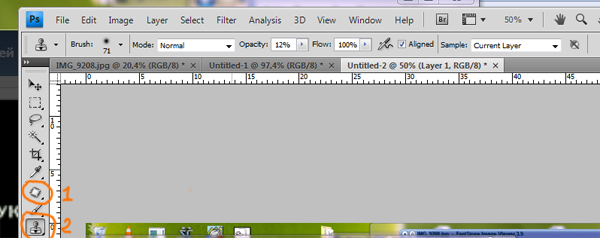
Суть у них примерно одинаковая, но алгоритмы и результат немного разные. Заплатка хороша для больших областей. Достаточно выделить и перетащить на другое место. Результат не задержит себя долго ждать. Быстро и эффективно. С клоном будет немножко потруднее. Настроек у него будет побольше. Важно следить за такими настройками как Прозрачность и Сила нажатия. От этого будет тот или иной результат. Главное быть аккуратным и клонировать те области , которые находятся в непосредственной близости к дефекту кожи. Опять же внимательность и аккуратность.
После того как вы удалили все дефекты вы уже заметите солидную разницу по сравнению, с тем что было. Теперь можно воспользоваться плагином Imagenomic Portraiture или самостоятельно загладить кожу с помощью фильтра Blur и подкрасить с помощью кисти.



